- TPM
- TPM + PIN
- TPM + PIN + USB-ключ
- TPM + USB-ключ
- USB-ключ
Поскольку зачастую в компьютерах нет TMP, хочу описать пошагово настройку BitLocker с USB-накопителем.
Заходим в «Компьютер» и правой кнопкой мыши нажимаем на локальном диске, который мы хотим зашифровать (в данном примере будем шифровать локальный диск С) и выбираем «Включить BitLocker».
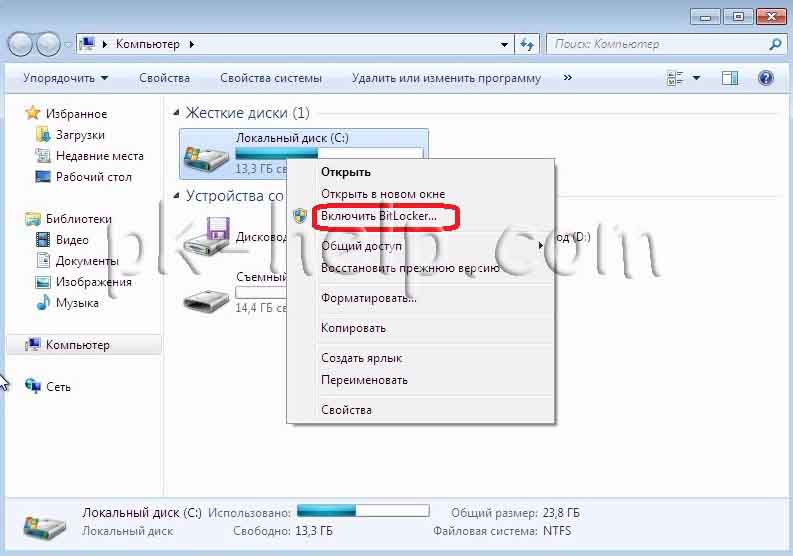
После этих шагов мы увидим ошибку.
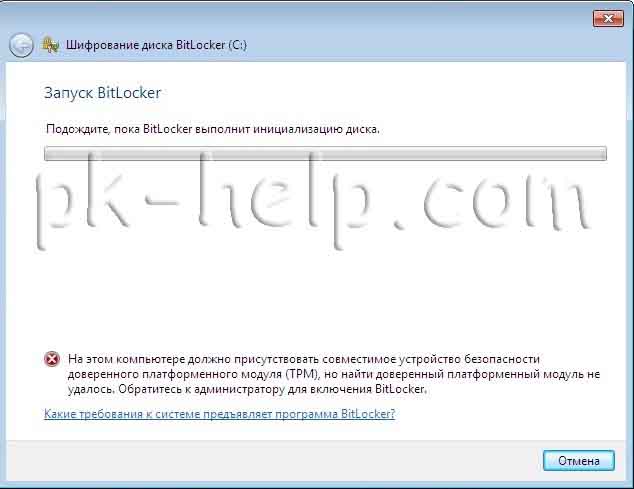
Оно и понятно, как я уже писал- на этом компьютере нету модуля TMP и вот результат, но это все легко исправляется, достаточно зайти в локальные политики компьютера и изменить там настройки, для этого необходимо зайти в редактор локальных политик- пишем в поле поиска gpedit.msc и нажимаем «Enter».

В результате откроется окно локальных политик, заходим по пути «Конфигурация компьютера- Административные шаблоны -Компоненты Windows - Шифрование диска BitLocker - Диски операционной системы» (Computer Configuration - Administrative Templates -Windows Components -Bit-Locker Drive Encryption - Operating System Drives) и в политике Обязательная дополнительная проверка подлинности при запуске ставим Включить, необходимо так же обратить внимание что бы стояла галочка Разрешить использование BitLocker без совместимого TPM Нажимаем «Ок».
В дальнейшем если у вас AD рекомендую сделать доменную политику, для облегчения своей работы.
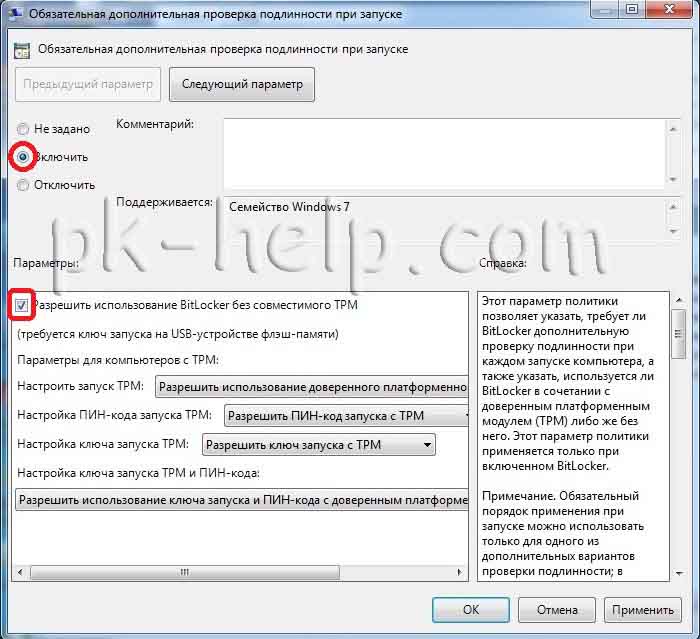
Теперь если повторить первые шаги по включению BitLocker на локальном диске, откроется окно по настройке шифрования диска, выбираем «Запрашивать ключ запуска» при запуске (впрочем выбора у нас и не было, связано это с отсутствием TPM).
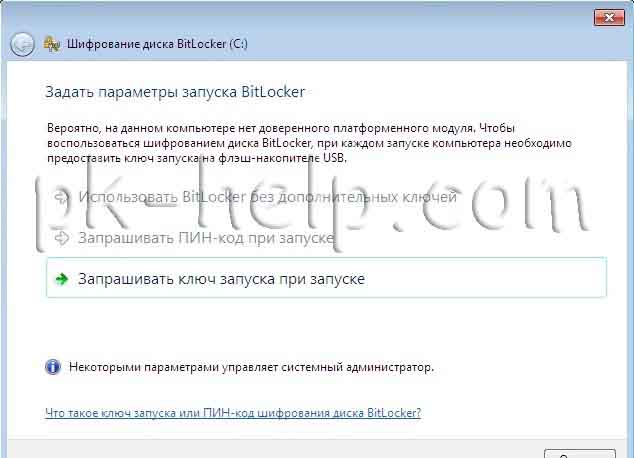
В следующем окне выбираем то USB устройство на котором будет хранится ключ.
Затем выбираем куда сохраним ключ восстановления (это ключ который вводится в ручную в случае потери носителя с основным ключом), рекомендую сделать это другой на USB- носитель, либо на другой компьютер или же распечатайте его, в случае если вы сохраните ключ восстановления на этом же компьютере или на этом же USB-носителе вы не сможете запустить Windows потеряв USB на котором сохранен ключ. В данном примере я сохранил на другой USB-носитель.

В следующем окне запускаем проверку системы Bitlocker с помощью нажатия кнопки «Продолжить», после этого компьютер будет перезагружен.
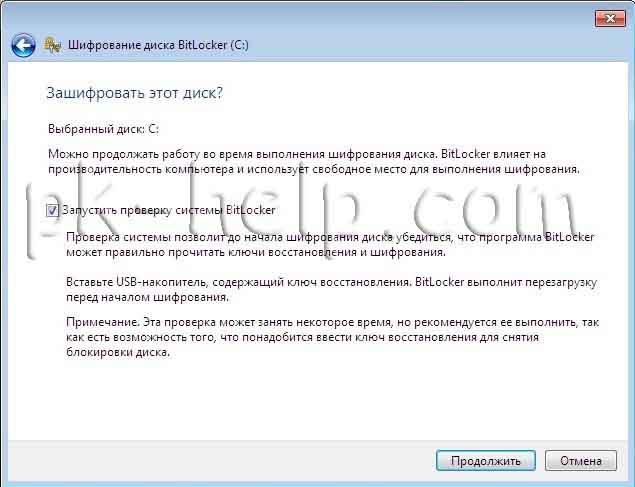
После загрузки компьютера появится окно процесса шифрования. Зачастую это длительная процедура, требующая нескольких часов.

В результате мы имеем зашифрованный диск С, который без USB-накопителя с ключом или ключа восстановления не запустится.
Я очень надеюсь, моя статья помогла Вам! Просьба поделиться ссылкой с друзьями:



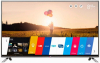







Комментарии
Приобрёл Flash на 128 гб. отформатировал на NTFS проверил запись и чтение, надо было зашифровать. С помощью BitLocker начал зашифровывать, сохранил ключ восстановления.
В общем долгое шифрование на запрос отменить после долгого ожидания ни чего не отменялась, вынул флеш, затем опять вставил ввёл пароль флешка открылась, и началось авто-шифрование без моего согласия, вынул и опять вставил но тут компьютер начал устанавливать драйвер флешки, и после чего флешка видна только с "Показывать скрытые файлы, папки и диски" А нажимаешь на флеш пишет "Вставьте диск в устройство" "Съёмный диск (I). Что делать? В интернете похожего не нашёл.
у меня тупо нет раздела - Шифрование диска BitLocker
весь инет перерыл и ни где нет инфы
После перезагрузке Windows - USB диск опять оказался запаролен BitLocker.
Годом раньше такое же произошло с флеш накопителем от Silicon Power - BitLocker открылся автозапуском в windows XP.
Спешу сообщить об этом всем!
Забыл пароль, востановить не могу!
Что делать??
а что если шифровальщиком файлов и папок EFS ?